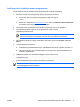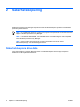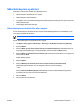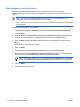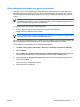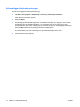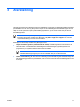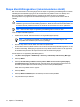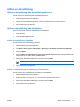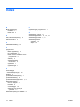Software Update, Backup and Restore - Windows Vista
Skapa återställningsskivor (rekommenderas starkt)
När du har ställt in datorn för första gången kan du skapa en uppsättning återställningsskivor med den
fullständiga leveransavbildningen genom att använda Recovery Media Creator i HP Backup and
Recovery Manager. Återställningsskivorna används för att starta din dator och återställa
operativsystemet och programmen till fabriksinställningarna om systemet skulle krascha eller bli
instabilt.
VIKTIGT När du har skapat återställningsskivor kan du öka mängden tillgängligt utrymme på
hårddisken genom att ta bort återställningspartitionen. Detta rekommenderas emellertid inte. Om
du raderar den här partitionen kommer du att förlora den information som finns i partitionen.
OBS! Man kan bara skapa en uppsättning återställningsskivor för denna dator.
Innan du skapar återställningsskivor:
●
Skaffa CD-R-, DVD-R- eller DVD+R-skivor av hög kvalitet (köps separat).
OBS! Formaterade DVD±RW/R- och DVD±RW-skivor med dubbla lager är inte
kompatibla med HP Backup and Recovery Manager.
●
Numrera varje skiva innan du sätter dem i datorns optiska enhet.
●
Du kan lämna Recovery Media Creator innan du är klar med att skapa återställningsskivor om det
skulle bli nödvändigt. Nästa gång du öppnar Recovery Media Creator kommer du att uppmanas
att fortsätta med processen att skapa skivor från där du slutade förra gången.
Så här skapar du en uppsättning återställningsskivor:
1. Välj Start > Alla program > HP Backup > Recovery > HP Backup and Recovery Manager.
2. Klicka på Nästa.
3. Klicka på Create factory software recovery CDs or DVDs to recover the system (Highly
recommended) (Skapa återställnings-CD- eller DVD-skivor för levererad programvara för att
återställa systemet (Rekommenderas starkt)) och klicka sedan på Next (Nästa).
Sidan ”Recovery Media Creator” öppnas.
4. Klicka på Nästa.
5. Klicka på Write to CD/DVD (Skriv till CD/DVD) och klicka sedan på Next.
6. Följ instruktionerna på skärmen.
12 Kapitel 3 Återställning SVWW